3D-cameratracking in Adobe After Effects is een krachtig hulpmiddel dat de camera nabootst die is gebruikt om een videoclip te filmen, zodat u alles kunt toevoegen aan de scène alsof het er altijd al was. Het is een fantastische manier om diepte en flair aan je beeldmateriaal toe te voegen, en het is ook het perfecte middel om je eigen ontwerp of logo in een reeds bestaande clip in te voegen.
Voor deze zelfstudie gaan we een San Fransisco vogelvluchtclip gebruiken van bijdrager spotmatik.
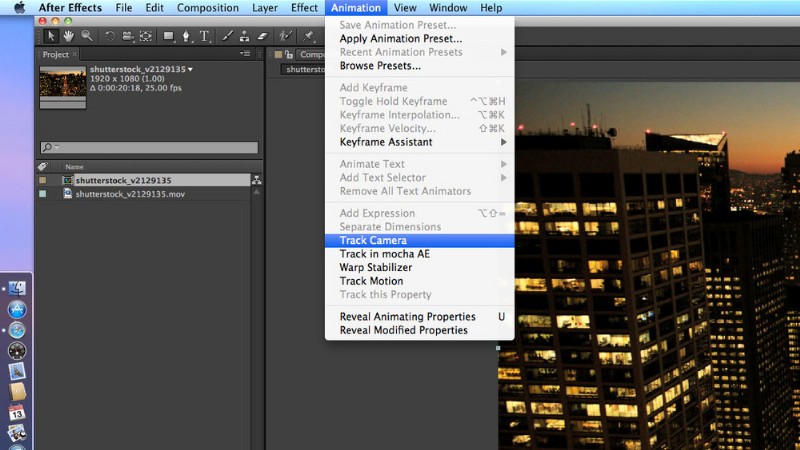
Stap 1
Open After Effects en importeer je beeldmateriaal in een nieuw project. Nadat je je compositie hebt gemaakt, ga je naar Animatie> Track Camera . Het programma begint uw beeldmateriaal op de achtergrond te analyseren.
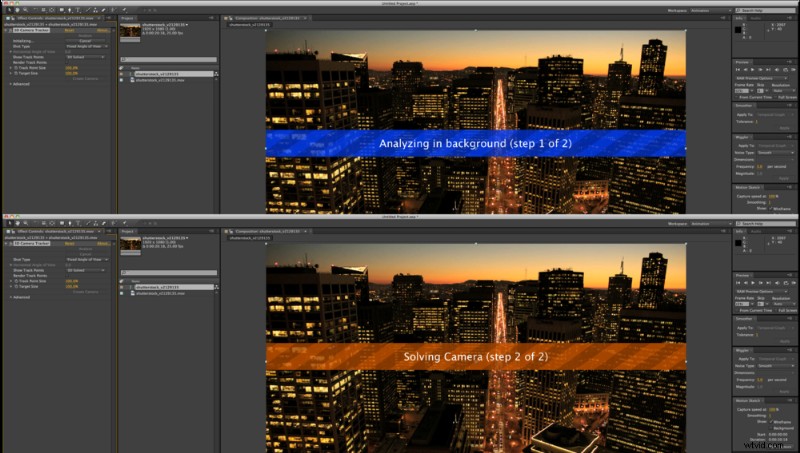
Stap 2
Klaar! U zult merken dat er nog geen camera is gemaakt. U hoeft tijdens deze stap niets zelf te doen. Laat After Effects zijn magie werken.
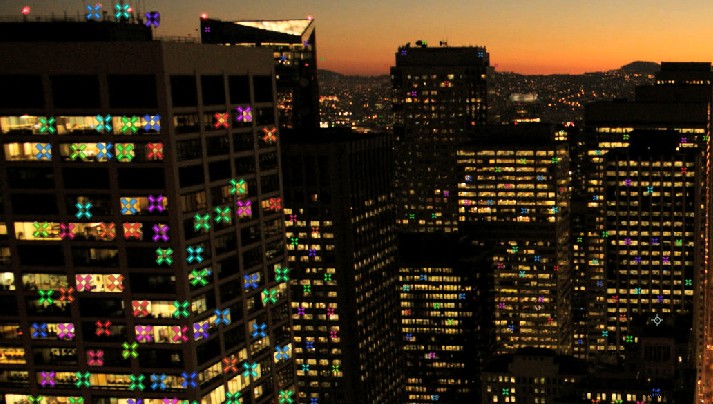
Stap 3
Zodra het volgen is voltooid, verschijnen er overal op de comp veelkleurige kruisen. Dit zijn je trackpunten.
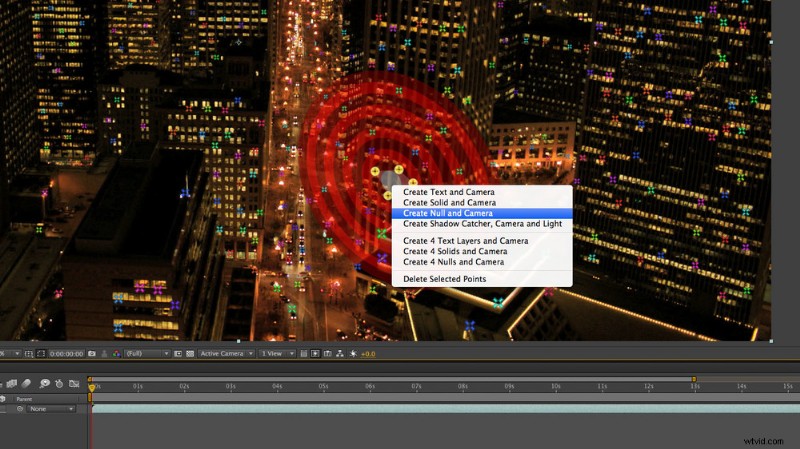
Stap 4
Als je over deze punten beweegt, zie je een rood doel dat je cursor volgt, altijd verbonden met drie punten. Verplaats uw cursor naar de locatie waar u een nieuwe laag wilt toevoegen. Selecteer een doel met een vlak dat overeenkomt met het perspectief dat u zoekt.
Er zijn een paar manieren om volgpunten te selecteren. Een daarvan is door er met de muis over te gaan en te kiezen uit de vooraf geselecteerde punten. U kunt ook de "shift"-toets ingedrukt houden en punten selecteren of deselecteren. Ten slotte kunt u een gebied met punten selecteren om te selecteren door te klikken, te slepen en te tekenen.
Zodra u het doel hebt ingesteld, klikt u met de rechtermuisknop op het midden en selecteert u Null en camera maken . Ik maak er de voorkeur aan om een Null-object te maken, zodat ik er een extra laag aan kan toevoegen, wat meer veelzijdigheid biedt met de trackinggegevens.
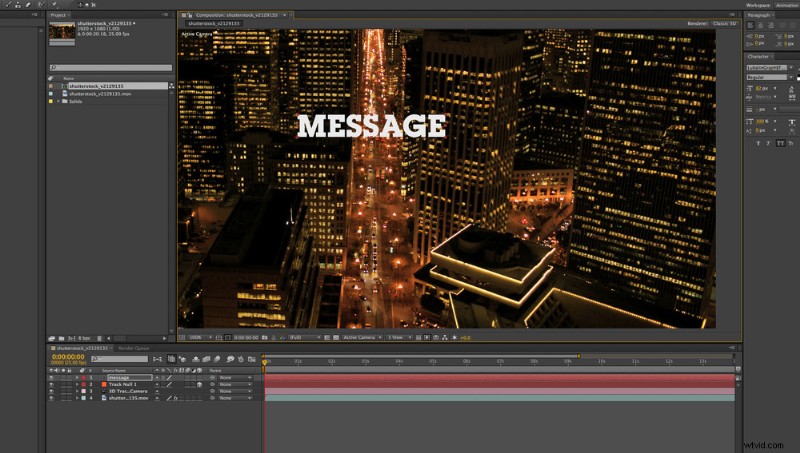
Stap 5
Zodra je je Null-object hebt gemaakt, is het tijd om je laag toe te voegen - in dit geval wat tekst.
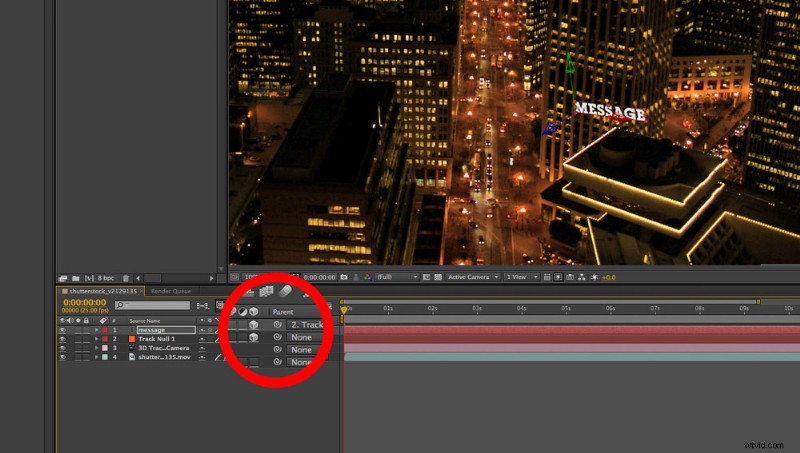
Stap 6
Sleep vanaf hier de kieszweep voor de tekstlaag naar uw nieuwe Null-object terwijl u de "Shift"-toets ingedrukt houdt. Belangrijk:zorg ervoor dat uw tekst een 3D-laag is door het vakje "3D-laag" te selecteren. Dit komt overeen met de locatie en oriëntatie van je laag met het Null-object dat je hebt gemaakt.
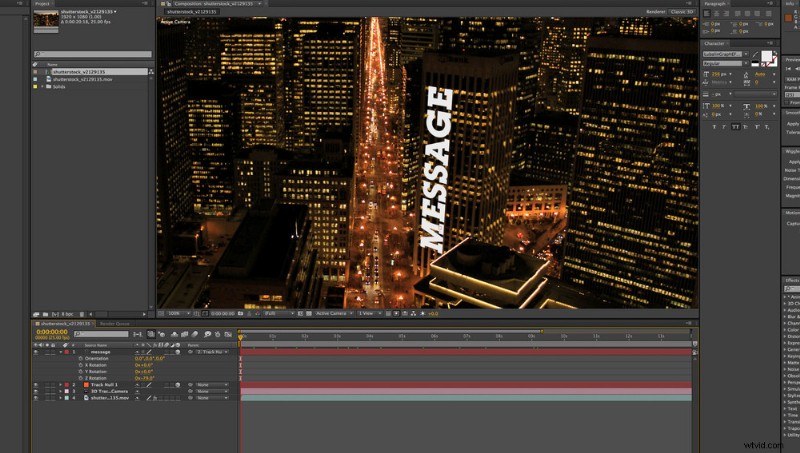
Stap 7
Draai en verklein je laag zodat deze in het gewenste gebied past. Scrol dan gewoon door je tijdlijn om de magie te zien die 3D Camera Tracking is!
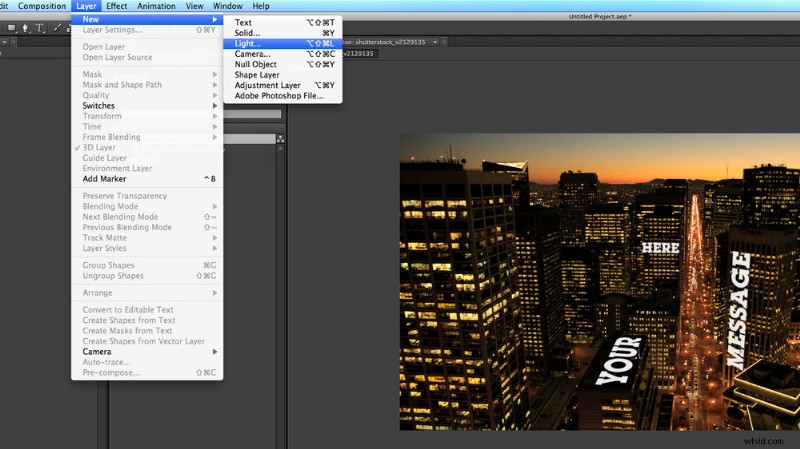
Stap 8
Nu we wat tekst in onze scène hebben, moeten we deze aansteken om diepte te blijven geven. Ga naar Laag> Nieuw> Licht .
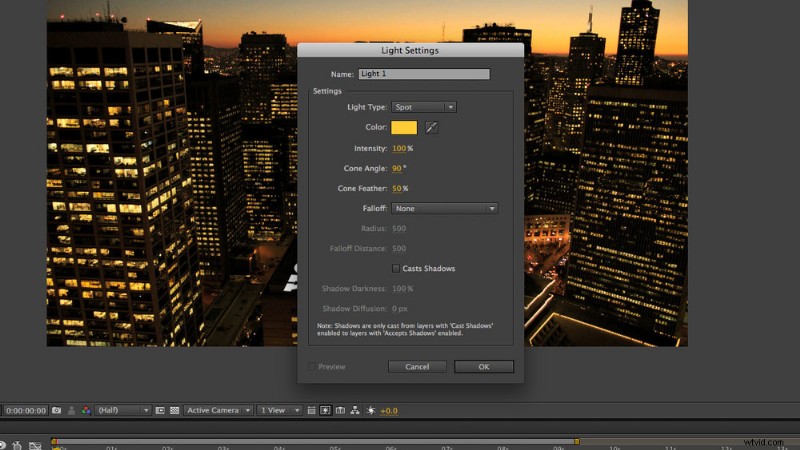
Stap 9
Pas je lichtinstellingen aan je voorkeuren aan. In dit voorbeeld heb ik het licht hetzelfde goud gemaakt als de ramen.
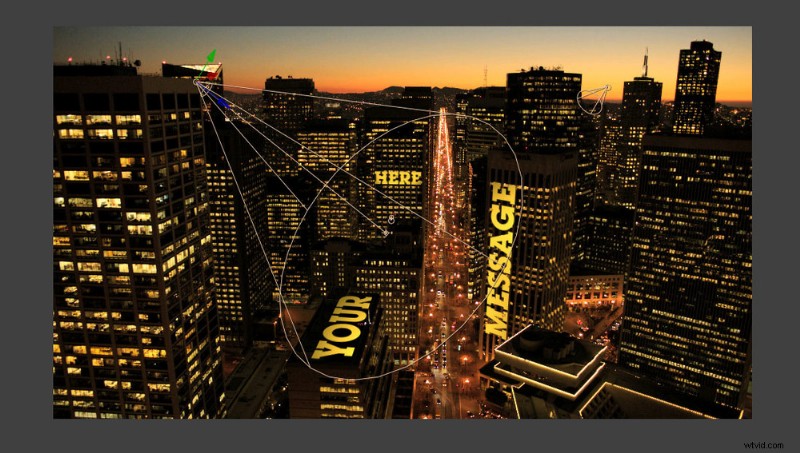
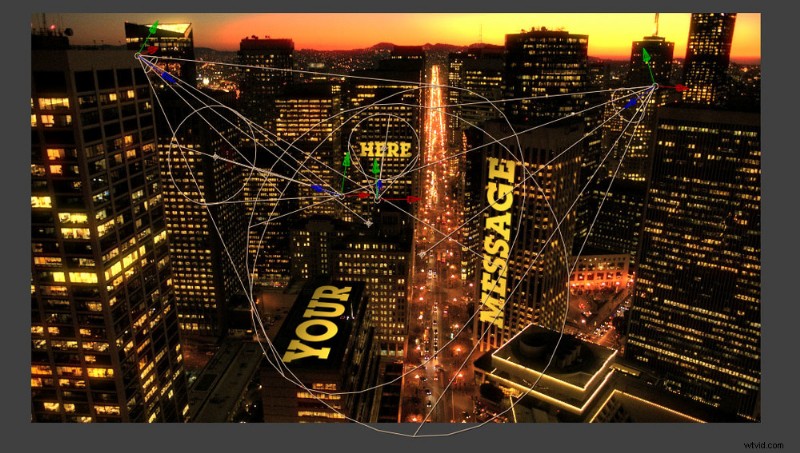
Stap 10
Door de kegelhoek, positie en oriëntatie aan te passen, kunt u uw 3D-lagen verlichten.
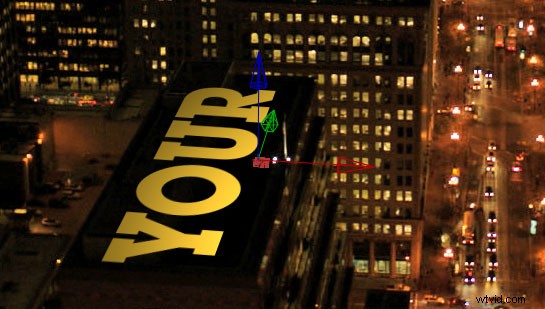
Stap 11
Als u verschillende rotaties of animaties aan uw laag wilt toevoegen, is het een goede gewoonte om ervoor te zorgen dat uw Null-object correct is georiënteerd zodra het is gemaakt op basis van de trackinggegevens.
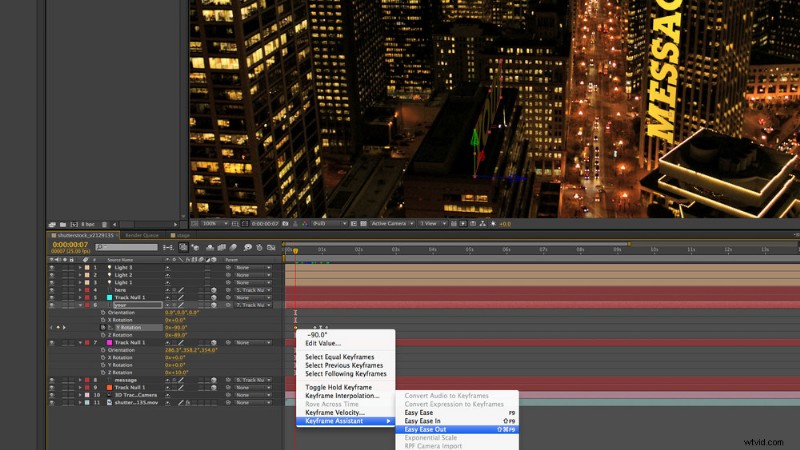
Stap 12
Als je dit doet, heb je volledige controle over de rotatie van je laag, zodat deze goed op zijn vlak beweegt.
En daar heb je het:je hebt nu kracht nodig om de controle over je beeldmateriaal over te nemen, zelfs nadat het is opgenomen!
Clip gebruikt in dit bericht: Verlicht straatbeeld van San Francisco © spotmatik
